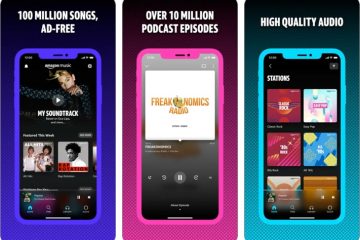W systemie Windows 11 użytkownicy mogą włączyć funkcję „Hibernacja”, aby oszczędzać energię lub wydłużyć żywotność baterii, gdy są w ruchu i nie mają w pobliżu źródła zasilania.
Stan hibernacji to funkcja alternatywna uśpienie lub wyłączenie uśpienia, które zapisuje zawartość załadowaną do pamięci systemowej na dysk twardy w celu całkowitego wyłączenia komputera, zachowując bieżącą sesję ze wszystkimi uruchomionymi aplikacjami. Gdy następnym razem włączysz komputer, możesz kontynuować od miejsca, w którym skończyłeś.
Chociaż jest to wygodna funkcja, nie będziemy w stanie znaleźć opcji Hibernacja w menu Zasilanie, ponieważ jest wyłączona domyślnie. Jeśli jednak masz komputer spełniający wymagania, możesz szybko włączyć tryb hibernacji w systemie Windows 11. W tym przewodniku pokażemy, jak włączyć i skonfigurować tryb hibernacji w systemie Windows 11.
Oto jak włączyć Hibernację w Windows 11
Otwórz Start > wyszukaj Wiersz polecenia > wybierz Uruchom jako administrator opcja. Aby sprawdzić stan hibernacji, wpisz następujące polecenie > naciśnij Enter na klawiaturze: powercfg/availablesleepstates Aby włączyć funkcję Hibernacja, wpisz następujące polecenie > naciśnij Enter > na klawiaturze: powercfg/hibernate on
Zamknij Wiersz polecenia i otwórz Panel sterowania > kliknij Sprzęt i dźwięk >. Kliknij Opcje zasilania. Kliknij opcję „Wybierz działanie przycisku zasilania”. Kliknij opcję „Zmień ustawienia, które są obecnie niedostępne”. W sekcji „Ustawienia zamykania” zaznacz opcję Hibernacja > kliknij przycisk Zapisz zmiany. Kliknij opcję „Wybierz działanie przycisku zasilania”. Wybierz opcję Hibernacja w ustawieniu „Kiedy naciskam przycisk zasilania”, aby zezwolić na hibernację po naciśnięciu przycisku zasilania. Wybierz opcję Hibernacja w ustawieniu „Kiedy naciskam przycisk uśpienia”, aby zezwolić na hibernację podczas przełączania komputera stacjonarnego w stan uśpienia > kliknij przycisk Zapisz zmiany. Na laptopie: wybierz opcję Hibernacja w ustawieniu „Kiedy zamykam pokrywę”, aby zezwolić na hibernację podczas zamykania pokrywy laptopa > kliknij przycisk Zapisz zmiany. Po zakończeniu funkcja hibernacji zostanie włączona w systemie Windows 11, a opcja „Hibernacja” będzie dostępna w menu zasilania w menu Start.
Czytaj więcej: